Ke holo lohi nei kāu ʻōnaehana Windows a i ʻole i hōʻiliʻili i nā faila he nui? Pehea e holoi i nā faila manawa ma ka PC?
Mai hopohopo - hiki iā ʻoe ke hoʻoponopono maʻalahi i kēia kūlana a holoi i nā faila temp mai kāu ʻōnaehana. Ma ke kūpono, hana ʻia nā faila temp e nā papahana e hāʻawi i kahi ʻike mea hoʻohana ʻoi aku ka maikaʻi a hoʻomaikaʻi i kā lākou hana.
ʻOiai, ʻo ka hōʻiliʻili ʻana o ka nui o ka ʻikepili pōkole ma kāu ʻōnaehana hiki ke hoʻopau i kāna waiho ʻana a lohi paha. No ka hoʻoponopono ʻana i kēia kūlana, hiki iā ʻoe wale nō holoi i nā faila manawa mai Windows. Ma kēia alakaʻi, e aʻo mākou iā ʻoe pehea e hana like ai a hoʻihoʻi hou i nā faila temp i holoi ʻia ma hope.
Mahele 1: Ma hea i mālama ʻia ai nā faila Temp?
E like me ka manaʻo o ka inoa, loaʻa i nā faila temp ka ʻikepili i mālama ʻia e nā polokalamu like ʻole a me nā noi i ka wā e holo ana ma kahi ʻōnaehana Windows.
E mālama lākou i kekahi mau ʻike a me nā kikoʻī o ka noi no ka hoʻomaikaʻi ʻana i kāna hana a me ka wikiwiki o ka hana. No laila, mālama ʻia nā faila pōkole ma ka Windows drive (C :) a i ʻole kahi i hoʻokomo ʻia ai ka noi.
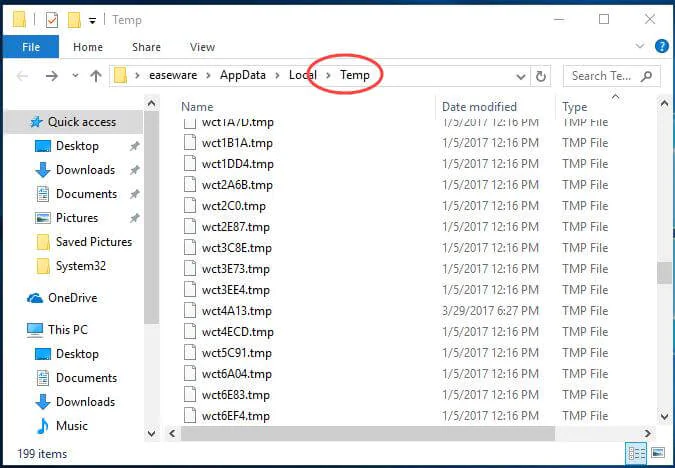
E nānā i kahi o kēia mau faila manawa, hiki iā ʻoe ke hele i ka Windows Drive > AppData > Local folder. Maʻaneʻi, hiki iāʻoe keʻike i kahi waihona "Temp" kahi e mālamaʻia ai kēia mau faila me ka hoʻonui .tmp. ʻO kahi ʻē aʻe, hiki iā ʻoe ke hele i Explorer, wehe i kekahi pā, a nānā i nā faila ".tmp" e nānā i ko lākou wahi kikoʻī pū kekahi.
Mahele 2: Pehea e holoi ai i nā faila manawa Windows 10?
ʻO ke ala maʻalahi loa e holoi i nā faila Windows temp ma ke kipa ʻana i kahi i mālama ʻia ai nā faila a wehe iā lākou me ka lima. ʻOiai, Windows 10 hāʻawi pū kekahi iā mākou i nā hopena ʻē aʻe e kāpae i nā faila pōkole mai ia mea. Eia nā ʻaoʻao ʻelua kaulana a akamai loa e holoi ai i ka ʻike temp Windows.
Ka Papa Hana 1: Mai Windows 11/10 Settings
Me ka mea hou Windows 10 interface, loaʻa ka hapa nui o nā koho i kāna mau hoʻonohonoho. No laila, inā ʻaʻole ʻoe makemake e hele i kēlā me kēia wahi, a laila holoi wale i nā faila temp mai nā kumu he nui e like me kēia.
KaʻAnuʻu Hana 1. ʻO ka mea mua, e hele i ka papa kuhikuhi hoʻomaka a kipa i ka Windows 10 Settings mai laila. Mai ka ʻaoʻao ʻaoʻao, hiki iā ʻoe ke kipa i nā hoʻonohonoho Storage.
KaʻAnuʻu 2. Maʻaneʻi, hiki iāʻoe keʻike i ka mālamaʻiaʻana o ka waihona e nāʻanoʻikepili likeʻole. Ma lalo o ka ʻāpana hoʻokele Windows (C :), e kipa i ke koho "Temporary Files".

KaʻAnuʻu Hana 3. E hōʻike kēia i nā ʻikepili i mālama ʻia no ka manawa pōkole ma kāu Windows 10 me kā lākou kikoʻī kikoʻī. E koho wale i ke ʻano o ka ʻikepili āu e makemake ai e holoi (a koho i nā mea āpau) a kaomi i ke pihi "Remove".
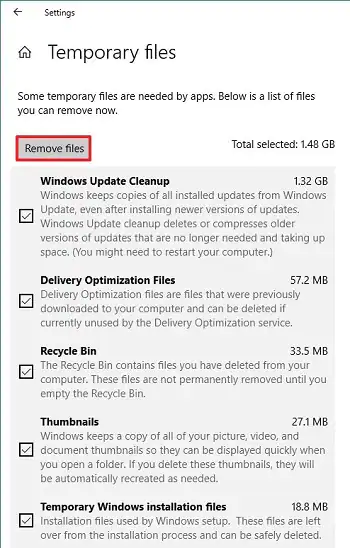
KaʻAnuʻu 4. Inā ʻoe e hoʻohana nei i kahi mana kahiko o Windows 10, a laila pono ʻoe e kipa i ka ʻāpana "Free up space" ma lalo o nā hoʻonohonoho mālama e kiʻi i kēia koho.
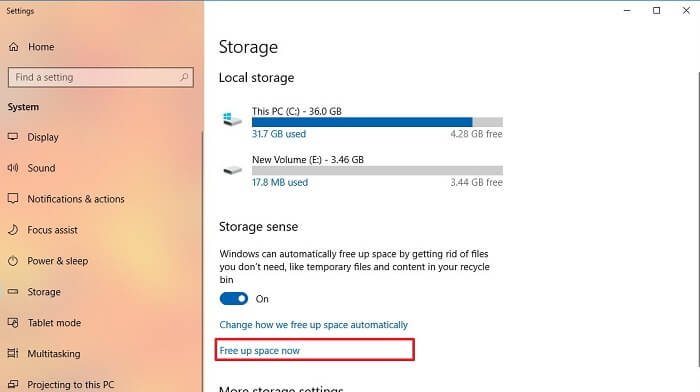
KaʻAnuʻu Hana 5. Windows 10 hāʻawi pū i ka hassle-noa hoʻonā e hoʻopau 'akomi i nā faila manawa pū kekahi. E ʻae wale i ka koho Storage Sense mai ka Storage Settings e hoʻopau maʻalahi i nā faila temp mai nā polokalamu dormant i 30 mau lā.
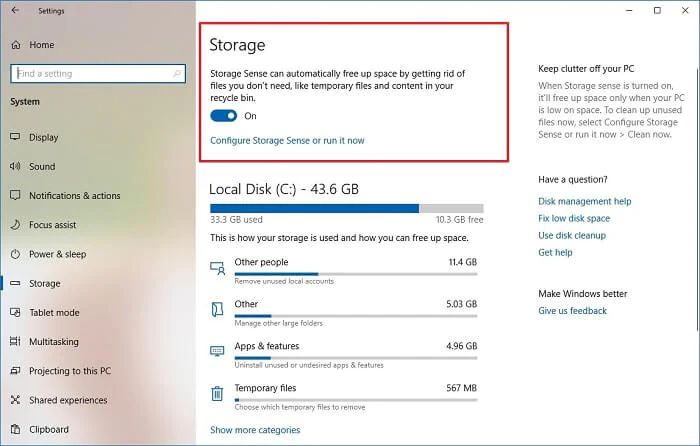
Hana 2: Holoi i nā faila ma o Disk Cleanup
E like me kāu e ʻike ai, Windows 10 hāʻawi i kahi hopena pilikia ʻole e holoi i nā faila temp. Ma waho aʻe o kēlā, hiki iā ʻoe ke lawe i ke kōkua o ka hiʻohiʻona Disk Cleanup maoli e hoʻopau i nā faila pōkole mai kahi drive / partition. No ka holoi ʻana i ka waihona temp ma o Disk Cleanup, e hahai i kēia mau hana.
KaʻAnuʻu Hana 1. E hoʻolele i ka Windows Explorer a hele i ka My Computer/This PC pauku. E koho i ka pahu kahi i mālama ʻia ai nā faila temp (ka hapa nui o C: drive).
KaʻAnuʻu Hana 2. E kaomi pono i ka disk icon a hele i kona Properties> General> Disk Cleanup.
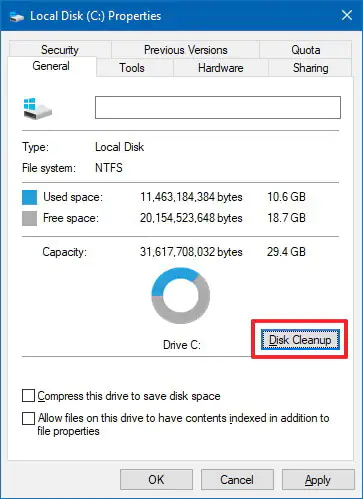
KaʻAnuʻu Hana 3. E wehe keia i hoʻolaʻa Disk Cleanup pop-up puka aniani ma ka ʻōnaehana. Mai ʻaneʻi, koho wale i ka koho temp files a kaomi i ke pihi "Ok" e holoi i nā ʻikepili pōkole i mālama ʻia mai ka drive.
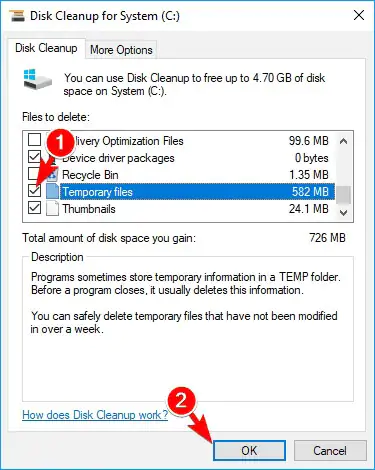
Mahele 3: Pehea wau e hoʻihoʻi hou ai i nā faila temp i holoi ʻia?
Aia kekahi mau manawa ke hoʻopau mākou i kekahi mau faila koʻikoʻi ma ke kuhihewa. Inā ua wehe ʻia nā faila temp mai ka Recycle Bin, a laila pono ʻoe e hana i kekahi mau hana koʻikoʻi e hoʻihoʻi iā lākou.
No ka laʻana, hiki iā ʻoe ke lawe i ke kōkua o Hoʻihoʻi ʻikepili MacDeed hiki ke hoʻihoʻi i kēlā me kēia ʻano o nā ʻikepili i nalowale a holoi ʻia mai kahi ʻōnaehana Windows.
Kākoʻo ia i kēlā me kēia mana alakaʻi o OS e like me Windows XP, Vista, 7, 8, a me 10. Ua ʻike ʻia ka mea paahana no kona kiʻekiʻe kiʻekiʻe o ka hoʻihoʻi ʻana i ka ʻikepili a loaʻa iā ia kahi mea hoʻohana maikaʻi loa.
ʻO MacDeed Data Recovery - ʻO ka polokalamu maikaʻi loa e wehe i nā faila Temp
- Loaʻa ka mana kumu o MacDeed Data Recovery no ka manuahi, e hele mai me kahi palena ʻikepili.
- Hiki iā ʻoe ke hoʻihoʻi hou ma mua o hoʻokahi kaukani ʻano ʻikepili like ʻole, me nā faila .tmp.
- Hāʻawi ka hāmeʻa i nā hopena kūʻokoʻa ma lalo o kēlā me kēia hiʻohiʻona nalowale o ka ʻikepili e like me ka holoi ʻana i ka wā ʻole, ka hoʻopili ʻia ʻana, ka ʻāpana nalowale, ka holoi ʻana i ka Recycle Bin, a me nā mea hou aku.
- Ma muli o ka maʻalahi o ka hoʻohana ʻana, ʻaʻohe ʻike loea mua e pono ai e hana.
- Ma waho aʻe o nā ʻāpana Windows, hiki iā ia ke hoʻihoʻi i ka ʻikepili mai nā kumu waho ʻē aʻe.
E ho'āʻo manuahi E ho'āʻo manuahi
Eia pehea ʻoe e hoʻihoʻi ai i nā faila temp i holoi ʻia mai kāu Windows me ka hoʻohana ʻana i ka MacDeed Data Recovery.
KaʻAnuʻu Hana 1. E koho i ka Windows paku
Inā nalowale ʻoe i kekahi mau faila temp, e hoʻomaka i ka MacDeed Data Recovery ma kāu ʻōnaehana. Mai kona home, koho i kahi i nalowale ai nā faila temp. I kēia hihia, ʻo ia ka ʻāpana Windows (C :).

KaʻAnuʻu 2. E nānā i nā faila temp
Kaomi ma ka pihi "Start" a kali wale no kekahi manawa e nānā ka palapala noi i nā ʻano ʻikepili āpau i nalowale a holoi ʻia. Manaʻo ʻia e ʻae i ka mea hana e hoʻopau i ke kaʻina hana e loaʻa ai nā hopena i manaʻo ʻia.

KaʻAnuʻu Hana 3. Hoʻihoʻi i kāu mau faila temp
Ke pau ke kaʻina hana, hiki iā ʻoe ke ʻike i nā hopena a koho i nā faila temp kūpono āu e makemake ai e hoʻi. Kaomi ma ka pihi "Recover" ma hope o ke koho ʻana iā lākou a mālama i kēia mau faila i kahi wahi paʻa.

E ho'āʻo manuahi E ho'āʻo manuahi
Manaʻo kōkua: Pehea e pale aku ai i ka holoi ʻana i nā faila temp nui
Inā ʻaʻole ʻoe makemake e ʻeha i ka nalowale ʻole o kekahi mau faila temp koʻikoʻi, a laila e hahai i kēia mau ʻōlelo aʻoaʻo.
- E ho'āʻo e hoʻohana i ka Shift + Delete i ka wā e holoi ana i kekahi mea no ka mea e hoʻokuʻu i ka Recycle Bin.
- Hiki iā ʻoe ke laka i kekahi mau waihona koʻikoʻi i ʻole ʻoe e pau i ka holoi hewa ʻana.
- E hoʻā i ka pā ahi ma kāu ʻōnaehana a i ʻole e hoʻohana i ka antivirus e hōʻoia ʻaʻole e hoʻopōʻino ka polokalamu kino i kāu faila temp.
- Hōʻalo i ka hoʻopili ʻana i nā mea hilinaʻi ʻole a i ʻole ka hoʻohana ʻana i kahi pūnaewele WiFi lehulehu ma kāu ʻōnaehana e mālama pono ai.
- E hoʻomau i kāu ʻōnaehana me nā ʻāpana kūpono a me nā hoʻonui palekana.
- E hōʻalo i ka kaʻana like ʻana i nā kumuwaiwai o kāu ʻōnaehana a me kāna pahu paʻakikī me kekahi kamepiula ʻē aʻe e pale i ke kākau ʻana i nā kikoʻī temp.
Ka hopena
I kēia manawa ua ʻike ʻoe pehea e hoʻopau ai i nā faila temp mai kāu ʻōnaehana Windows, hiki iā ʻoe ke hoʻonui i ka nui ma luna. ʻAʻole mākou i hāʻawi i hoʻokahi, akā ʻelua mau ala e holoi ai i nā faila manawa ma Windows a hiki i ke kaʻina hana.
Ma waho aʻe o kēlā, hiki iā ʻoe ke lawe i ke kōkua o Hoʻihoʻi ʻikepili MacDeed e ola hou holoi ʻia nā faila temp . He mea hana hoʻihoʻi maikaʻi loa ia e hiki ke hoʻihoʻi i nā ʻano mea i nalowale ma lalo o kēlā me kēia hiʻohiʻona nalowale ʻikepili.

